A klónozó bélyegző eszköz használata a Photoshop CS6 programban

Fedezze fel a Klónbélyegző eszköz használatát a Photoshop CS6 programban, és tanulja meg, hogyan klónozhat képeket szakmai szinten.
Amikor szöveget tartalmazó képet szerkeszt a Photoshop CC alkalmazásban, megváltoztathatja azt a sort, amelyen a szöveg folyik, a Szöveghajlítás funkció használatával vagy az elérési út beírásával. A típusvetemítés előre definiált alakzatokat használ, amelyekre a típusa létrejön (és pont- és bekezdéstípussal is használható), az elérési útvonalon történő gépelés pedig egyéni elérési utat használ (és csak ponttípus esetén).
A típus elvetemítése és az útvonal mentén történő elhelyezése nagyszerű módja annak, hogy feldobja üzenetét, feltéve, hogy nem viszi túlzásba, és nem teszi olvashatatlanná az üzenetet, vagy nem vonja el a figyelmet a műalkotás általános megjelenéséről. A szöveghajlítás egy gyors és egyszerű módja a szöveg hajlításának, míg a szöveg görbére helyezése összetettebb – és jobban ellenőrzött – technika.
Ha a Rétegek panelen aktív típusréteg és egy típuseszköz van kiválasztva, kattintson a színmintától jobbra található gombra a Lehetőségek sorban. Ezzel megnyílik az ábrán látható Warp Text párbeszédpanel, amelyben kiválaszthatja az alkalmazni kívánt torzítást és a beállításokat.
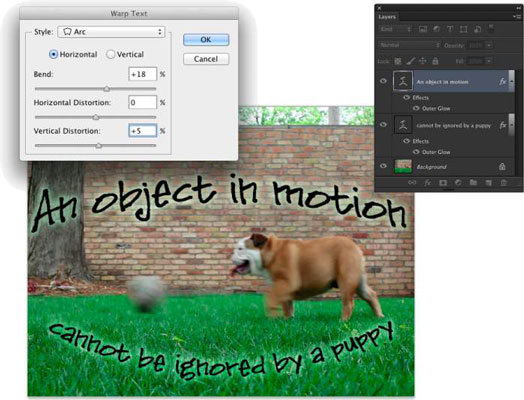
A Photoshop 15 különböző Warp Text előre beállított beállítást kínál, amelyek mindegyike testreszabható a három csúszka bármelyikének húzásával. Negatív számok is használhatók a vetemedés megfordításához. A Hajlítás csúszkát 0-ra állíthatja, és az alsó két csúszkát is beállíthatja, hogy mélység vagy perspektíva látszatát keltsék egy típusréteghez, de ne feledje, hogy a Vízszintes és a Függőleges gombok nem állnak rendelkezésre egyes stílusoknál.
A Warp Text a Photoshop egyik igazán szórakoztató funkciója. A legjobb módja annak, hogy megismerkedjen vele, ha megnyitja a párbeszédpanelt, és kipróbálja az egyes változatokat. És ne felejtse el kipróbálni a Vízszintes és a Függőleges gombokat, amikor elérhetőek!
Az alakzati eszközök vagy a Toll eszköz segítségével egyéni útvonalat hozhat létre, amelyen felveheti a szöveget. Típus hozzáadásához egy görbe mentén egyszerűen válassza ki a Vízszintes típus vagy a Függőleges típus eszközt, kattintson az elérési útra, és írja be.
A típus áramlását az elérési út azon pontjától, ahol kattint, a Beállítások sávban vagy a Bekezdés panelen kiválasztott igazítási beállítás határozza meg. Ha a szöveg balra van igazítva, a karakterek a kattintás helyétől jobbra kerülnek hozzáadásra ( ez a típus kiindulási pontja ).
A balra igazítás nagyszerű, ha nyitott útvonalon ad hozzá szöveget, például ezen az ábrán a felső görbén. Érdemes azonban a középre igazítást választani, amikor egy ív vagy kör tetején ad hozzá típust, így rákattinthat az ív tetejére, és nem kell aggódnia, hogy később elhúzza a típust középre.
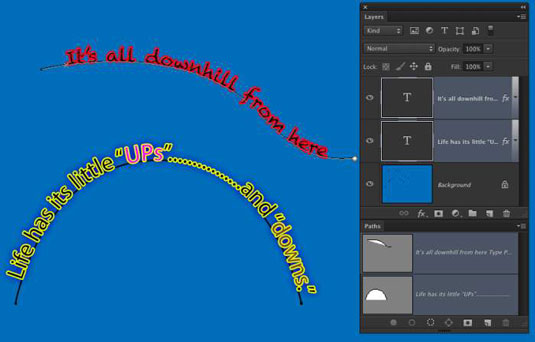
Fedezze fel a Klónbélyegző eszköz használatát a Photoshop CS6 programban, és tanulja meg, hogyan klónozhat képeket szakmai szinten.
Az Adobe Creative Suite 5 (Adobe CS5) Dreamweaverben a Property Inspector az egyik leghasznosabb panel, amely részletes információkat nyújt a kiválasztott elemekről.
A korrekciós réteg a Photoshop CS6-ban színkorrekcióra szolgál, lehetővé téve a rétegek tartós módosítása nélkül történő szerkesztést.
Amikor az Adobe Illustrator CC-ben tervez, gyakran pontos méretű formára van szüksége. Fedezze fel az átalakítás panel használatát az alakzatok precíz átméretezéséhez.
A Photoshop CS6 paneljeinek kezelése egyszerű és hatékony módja a grafikai munkafolyamatok optimalizálásának. Tanulja meg a paneleket a legjobban kihasználni!
Fedezze fel, hogyan kell hatékonyan kijelölni objektumokat az Adobe Illustratorban a legújabb trükkökkel és technikákkal.
Fedezze fel a Photoshop CS6 legmenőbb funkcióját, a Rétegek automatikus igazítását, amely lehetővé teszi a tökéletes képek létrehozását.
Fedezze fel, hogyan használhatja az InDesign szövegkeret beállításait a kívánt eredmények eléréséhez. Tudja meg, hogyan rendezheti el a szövegeket, és optimalizálja a kiadványait!
Fedezd fel, hogyan használhatod az InDesign Creative Suite 5 rácsait és segédvonalait az elemek pontos elhelyezésére. A rácsok és a segédvonalak megkönnyítik az oldal elrendezését és a nyomtatást.
Ismerje meg, hogyan alkalmazhat átlátszóságot az SVG-grafikákon az Illustratorban. Fedezze fel, hogyan lehet átlátszó hátterű SVG-ket nyomtatni, és hogyan alkalmazhat átlátszósági effektusokat.





